Microsoft Copilot in Forms là một công cụ hoạt động trên nền tảng AI giúp bạn dễ dàng tạo khảo sát, thăm dò ý kiến và các biểu mẫu có liên quan khác một cách hấp dẫn và hiệu quả. Với Copilot in Forms, bạn có thể hợp lí hóa quy trình tạo biểu mẫu của mình và nhận được nội dung chất lượng cao cực kỳ nhanh.

Sử dụng Copilot in Forms để:
Tiết kiệm thời gian và công sức
Copilot in Forms có thể giảm thời gian và công sức khi bạn tạo khảo sát bằng cách đưa ra đề xuất và bản thảo nội dung cho bạn. Bạn có thể tập trung tinh chỉnh và tùy chỉnh khảo sát theo nhu cầu và tùy chọn của mình.
Cải thiện chất lượng và tính chính xác
Copilot in Forms có thể giúp bạn cải thiện chất lượng và tính chính xác của khảo sát bằng cách đưa ra phản hồi khách quan và minh bạch. Bạn có thể tránh những sai lầm và thành kiến phổ biến trong thiết kế khảo sát, chẳng hạn như các câu hỏi dẫn dắt, câu hỏi có hai câu trả lời hoặc cách dùng từ không rõ ràng.
Tăng tương tác và thông tin chuyên sâu
Copilot in Forms có thể giúp bạn tăng tương tác và thông tin chuyên sâu cho khảo sát của mình bằng cách cung cấp các câu hỏi và tùy chọn có liên quan và đa dạng. Bạn có thể thu hút sự chú ý và quan tâm của những người tham gia khảo sát, đồng thời thu thập dữ liệu và phản hồi có giá trị.
Bắt đầu sử dụng Copilot in Forms
Để sử dụng Copilot in Forms, bạn cần có tài khoản Microsoft 365 và giấy phép Copilot.
-
Trong Forms, chọn tạo một biểu mẫu mới từ đầu.
-
Copilot sẽ yêu cầu bạn mô tả nội dung bạn muốn tạo. Bạn có thể mô tả theo cách diễn đạt của mình hoặc xem các yêu cầu gợi ý để giúp bạn bắt đầu.
-
Chọn Tạo để gửi yêu cầu của bạn. Copilot sẽ bắt đầu phân tích yêu cầu của bạn và đề xuất hoặc soạn thảo các câu hỏi tiêu đề và câu trả lời liên quan đến ý định của bạn.
-
Bạn có thể tinh chỉnh hoặc thêm chi tiết cho Copilot để tinh chỉnh bản thảo.
-
Sau khi bạn tạo xong nội dung khảo sát, Copilot cũng sẽ đề xuất các chủ đề liên quan để trau chuốt hình ảnh cho khảo sát của bạn.
-
Bạn có thể dễ dàng phân phối khảo sát bằng nhiều tùy chọn, chẳng hạn như URL ngắn, mã QR, Outlook, Teams hoặc liên kết nhúng để thu thập phản hồi từ đối tượng của bạn.
-
Sau đó, bạn có thể tự động đồng bộ kết quả trực tiếp với Microsoft Excel trên web để phân tích dữ liệu mới nhất một cách chi tiết hơn và linh hoạt hơn.
Sử dụng Copilot in Forms
Copilot in Forms là một công cụ giúp bạn tạo khảo sát tốt hơn và thu thập dữ liệu hiệu quả hơn. Tính năng này hoạt động như một trợ lý ra quyết định có thể đề xuất những cách để cải thiện thiết kế khảo sát của bạn và giúp bạn đưa ra quyết định thông minh dựa trên dữ liệu mà bạn thu thập được. Điều này có thể giúp bạn giải quyết hiệu quả hơn các vấn đề thực tiễn trong kinh doanh. Bước đầu tiên là đảm bảo nội dung khảo sát của bạn có chất lượng cao, bao gồm tiêu đề, mô tả, câu hỏi và các đáp án trắc nghiệm. Điều này sẽ giúp thu hút đúng đối tượng và cung cấp thông tin chuyên sâu hiệu quả phù hợp với mục tiêu của bạn.
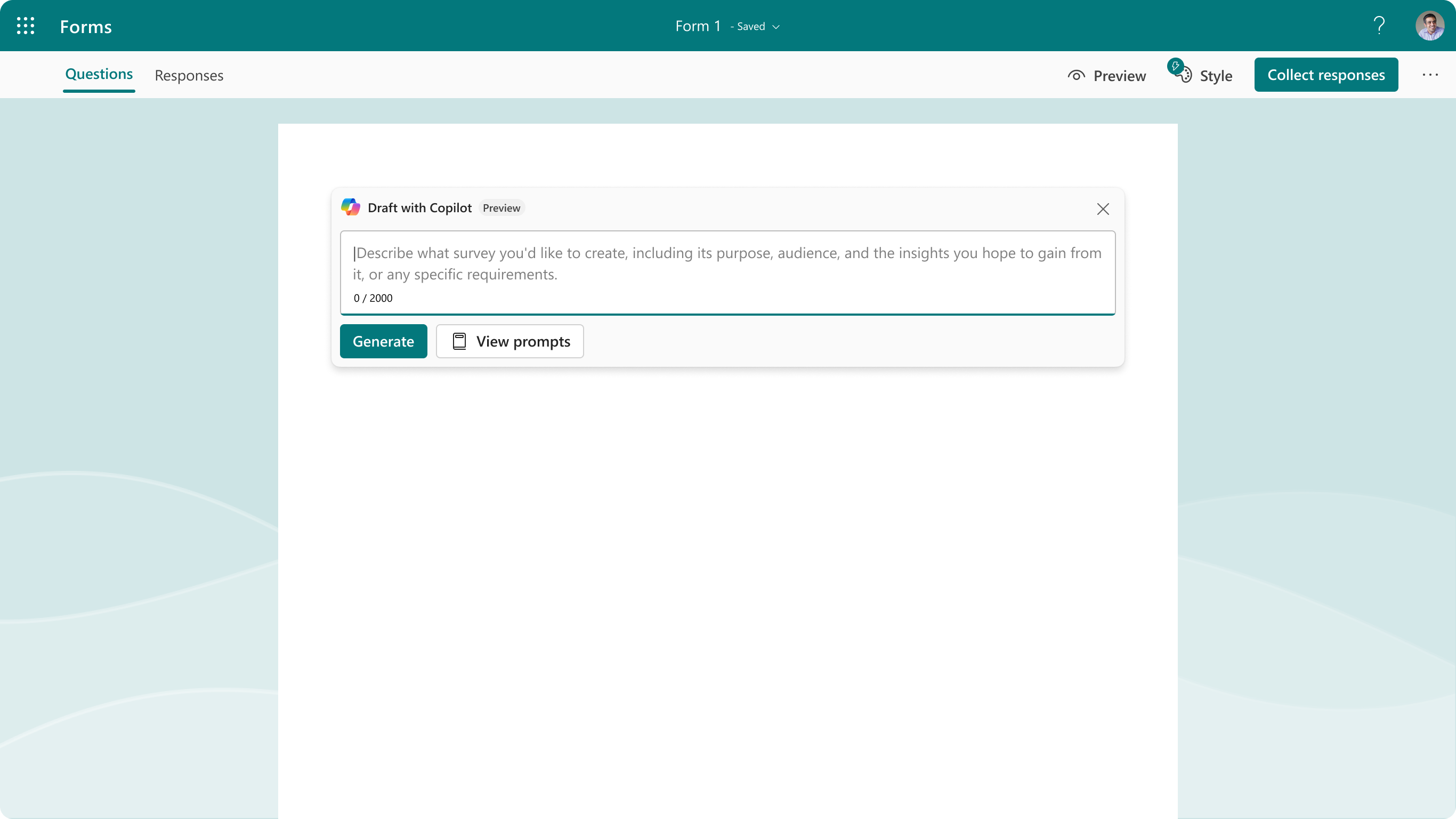
Đề xuất nội dung khảo sát
Copilot in Forms có thể tạo một bản khảo sát hoàn chỉnh dựa trên mục đích và mục tiêu của bạn, bao gồm tiêu đề khảo sát, mô tả khảo sát, câu hỏi và đáp án trắc nghiệm, tất cả đều có định dạng kiểu biểu mẫu và văn phong phù hợp với mục đích.
Bạn có thể chọn giữ tất cả hoặc một số câu hỏi do Copilot tạo ra. Nếu bạn chọn giữ nội dung được tạo, Copilot in Forms sẽ chuyển đổi nội dung đã chọn thành bảng tùy biến Forms, cho phép bạn tiếp tục chỉnh sửa khảo sát bất cứ lúc nào.
Ví dụ: Nếu bạn nhập “Tạo bản khảo sát ý kiến của nhân viên để phòng Nhân sự đánh giá mức độ hài lòng của nhân viên và biết được những lĩnh vực cần cải thiện”, Copilot in Forms có thể tạo tiêu đề liên quan cho chủ đề này, mô tả để giải thích mục đích của bản khảo sát, danh sách các câu hỏi mở và câu hỏi trắc nghiệm để hiểu được mức độ hài lòng của nhân viên đối với công ty, cấp quản lý, đồng nghiệp, sự cân bằng giữa công việc và cuộc sống, quyền lợi và bất kỳ lĩnh vực nào cần cải thiện.
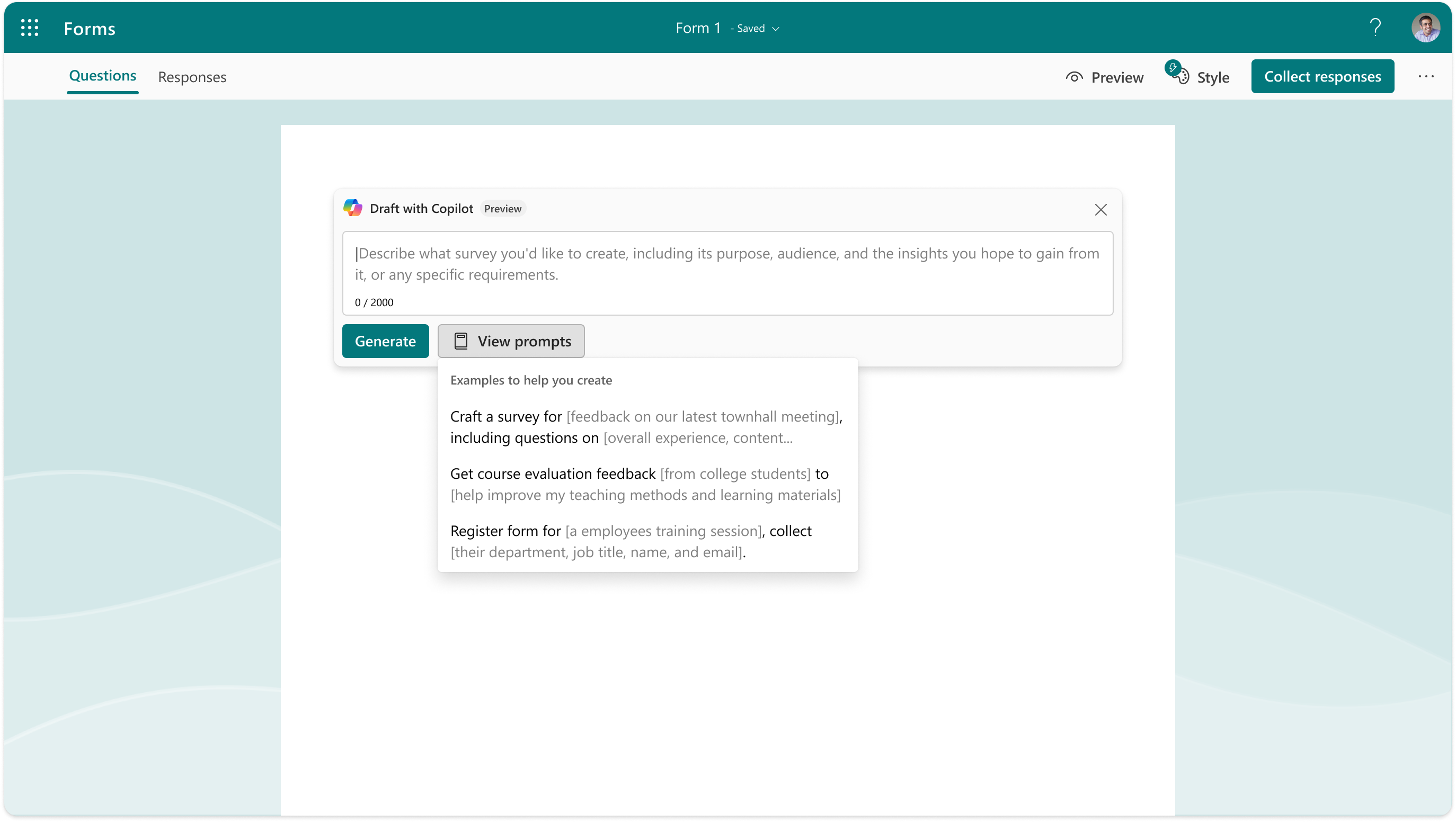
Đề xuất phương pháp phổ biến
Copilot in Forms có thể đề xuất các khảo sát chất lượng cao cho những chủ đề phổ biến dựa trên dữ liệu mà bạn nhập vào. Ví dụ: Nếu bạn nhập “nghiên cứu trải nghiệm khách hàng”, “khảo sát phản hồi về sự kiện”, “biểu mẫu đăng ký tình nguyện”, Copilot in Forms sẽ tạo một khảo sát hoàn chỉnh với khoảng 5 đến 15 câu hỏi và câu trả lời thường được sử dụng liên quan đến chủ đề đó. Những câu hỏi này sẽ thuộc kiểu câu hỏi phù hợp.
Ví dụ: Nếu bạn chọn “nghiên cứu trải nghiệm khách hàng”, Copilot in Forms sẽ đặt các câu hỏi xếp loại về trải nghiệm của khách hàng, sự sẵn sàng mua lại, các câu hỏi trắc nghiệm về kỳ vọng của khách hàng và các câu hỏi mở về cách có thể cải thiện sản phẩm trong tương lai.

Trực quan hóa kiểu khảo sát
Sau khi bạn xác nhận nội dung khảo sát, Copilot in Forms sẽ đề xuất danh sách các chủ đề có nền và định dạng định sẵn liên quan đến ý định khảo sát của bạn. Bạn có thể chọn trong số các chủ đề này để trau chuốt hình thức trực quan của khảo sát và tăng tương tác của đối tượng. Bạn cũng có thể tùy chỉnh thêm hình ảnh trực quan bằng cách chọn trong số một loạt các chủ đề AI.
Ví dụ: Nếu mục đích của khảo sát là thu thập phản hồi của khách hàng, chẳng hạn như “khảo sát phản hồi của khách hàng”, Copilot in Forms sẽ đề xuất các chủ đề có thể giúp đối tượng hiểu rõ chủ đề khi họ mở khảo sát và thấy mẫu hình nền. Nhờ vậy, khảo sát của bạn có thể trở nên thu hút và hấp dẫn hơn về mặt trực quan đối với người tham gia khảo sát.
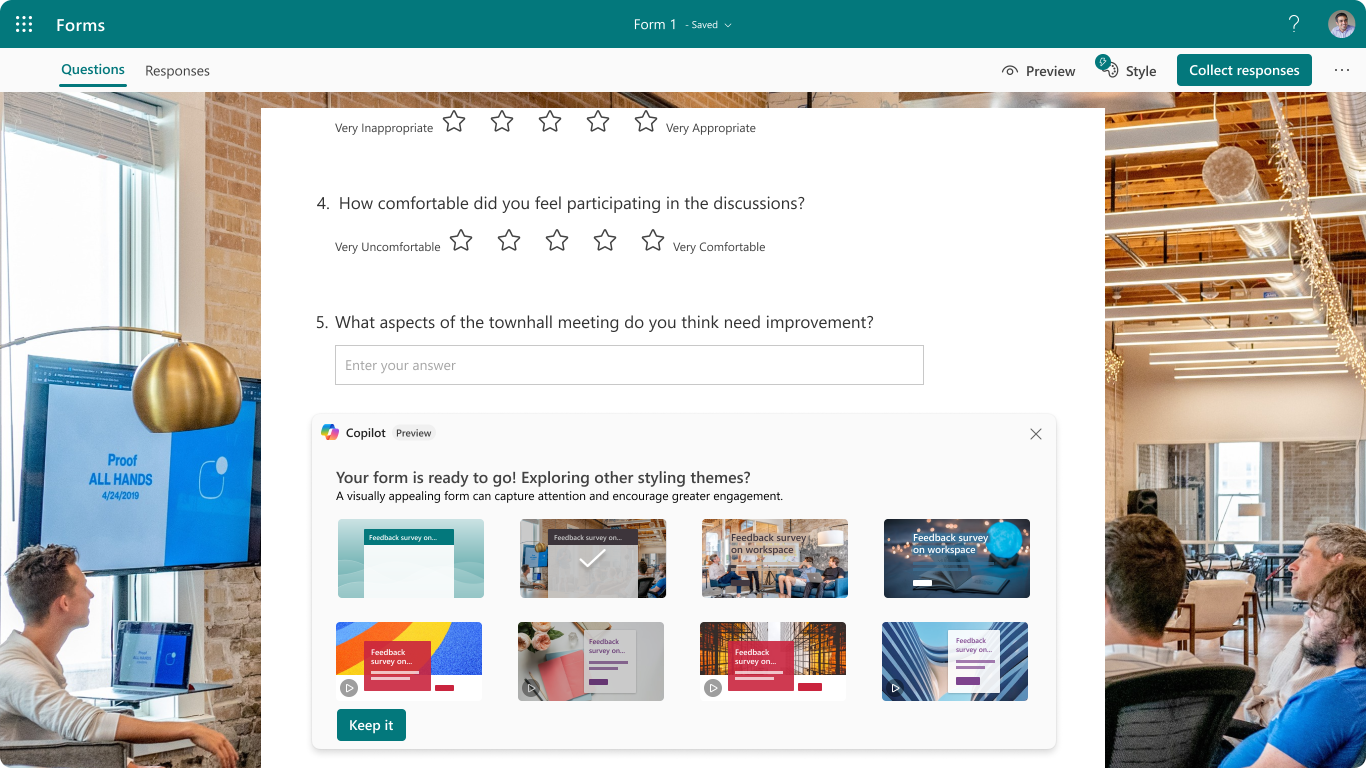
Cải thiện nội dung của bạn
Tính năng Viết lại bằng Copilot có thể giúp cải thiện nội dung hiện tại của bạn bằng cách đưa ra các đề xuất để làm cho nội dung rõ ràng hơn, ngắn gọn hơn và hấp dẫn hơn, đồng thời vẫn phù hợp với mục đích dự kiến của biểu mẫu.
Để sử dụng tính năng Viết lại bằng Copilot, hãy làm theo các bước sau:
-
Di chuột qua nội dung bạn muốn viết lại.
Lưu ý: Tính năng Viết lại hiện dùng được cho hầu hết các thành phần nhưng chưa được hỗ trợ trong Quiz.
-
Chọn Viết lại bằng Copilot.
-
Đánh giá các tùy chọn viết lại để chọn tùy chọn phù hợp nhất với nhu cầu của bạn. Hoặc chọn Tạo lại để tạo thêm 3 đề xuất (nếu cần).
-
Chọn Thay thế để sử dụng nội dung đã chỉnh sửa.
Các tài nguyên khác
Câu hỏi thường gặp về Copilot in Forms











